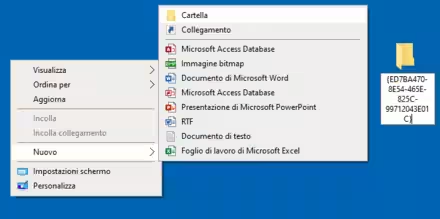Quando digitiamo l'URL di TurboLab.it nel nostro browser predefinito inviamo una richiesta, in chiaro, ai server DNS (Domain Name System) configurati nella nostra rete, che si occupano di risolvere un nome a dominio nel corrispondente indirizzo IP associato, in modo da indirizzare la nostra navigazione verso il sito corretto.
In genere, se non li abbiamo modificati, i DNS sono quelli del nostro provider che può essere in grado di leggere queste richieste, visto che non sono crittografate, e sapere dove navighiamo. Anche se navighiamo su siti HTTPS, più sicuri perché il traffico è crittografato, nella fase precedente, quella di richiesta della connessione, siamo scoperti perché la richiesta è leggibile dal nostro provider ma anche da qualunque malintenzionato che riesca ad intercettare il nostro traffico (ad esempio quando connessi ad un Wi-Fi pubblico)
Una volta attivato il DoH nel browser la richiesta di risoluzione del nome del server nel suo indirizzo IP viene inviata a un server DNS compatibile con il DoH attraverso una connessione HTTPS crittografata impedendo così a persone, o enti, troppo "curiosi" di vedere dove stiamo navigando.
Una lista dei server pubblici che supportano il DoH la trovate in questa pagina e li potete inserire nei server personalizzati del browser che vedrete in seguito.
Leggete i commenti per capire dove si trovano i server e cosa sono in grado di fare per aiutarvi nella scelta.
Mozilla Firefox
Per attivare il DoH su Firefox dovete andare in Strumenti - Opzioni - Generale e, in fondo alla lista, trovare Impostazioni Rete.
Qui potete abilitare Attiva DNS over HTTPS un server tra quelli di Cloudflare, il predefinito e consigliato da Mozilla, NextDNS o inserirne uno personalizzato.
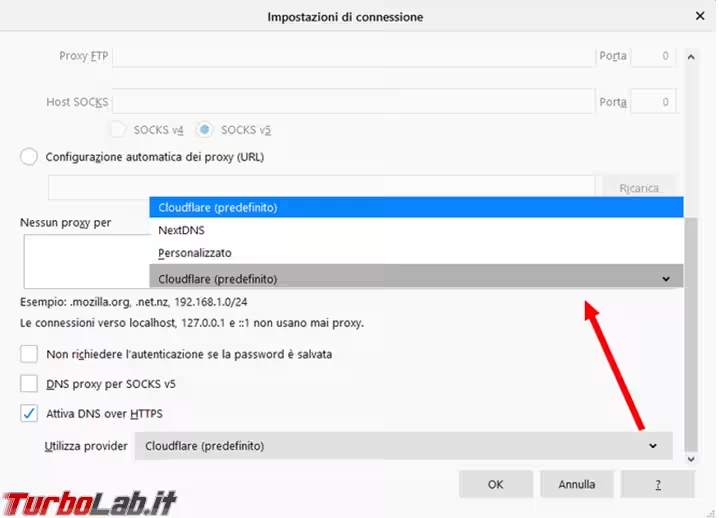
Chrome
Dalle impostazioni di Chrome ricercate "dns"
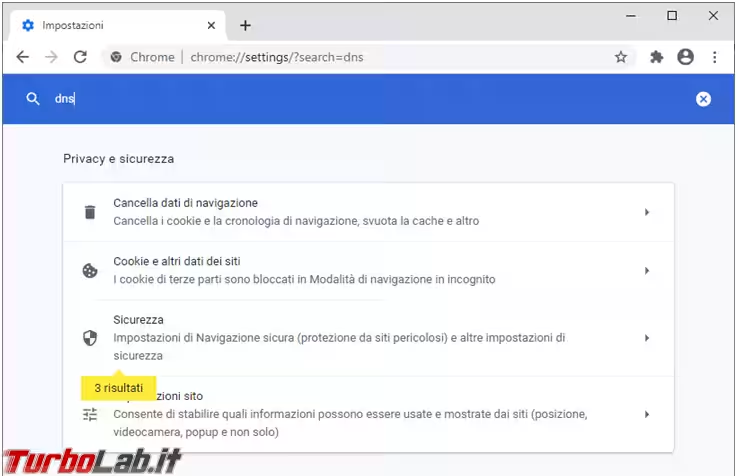
Attivate l'Usa DNS sicuro e poi scegliete il server da utilizzare.
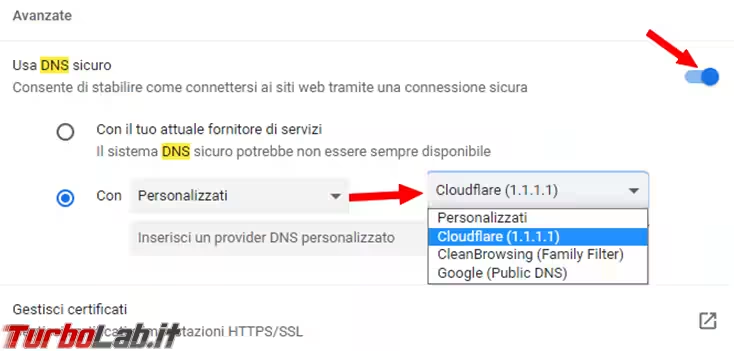
In due computer in ambito aziendale, dove ho potuto provare, l'opzione del DNS sicuro era disattivata.
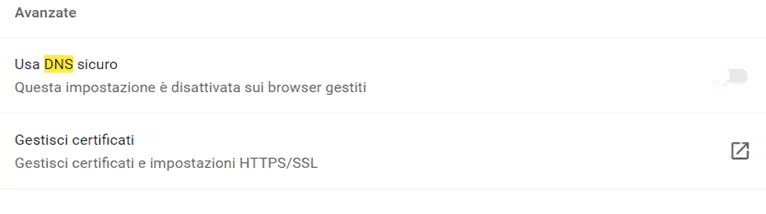
Microsoft Edge
Procedura praticamente simile anche per Microsoft Edge, ricercate DNS e scegliete il provider.
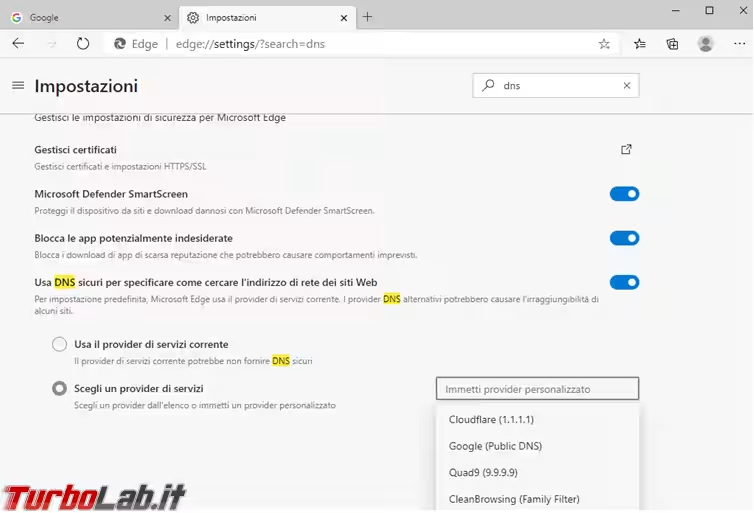
Opera
Anche Opera, come gli altri browser derivati da Chromium, ha la stessa procedura per attivare il DoH.
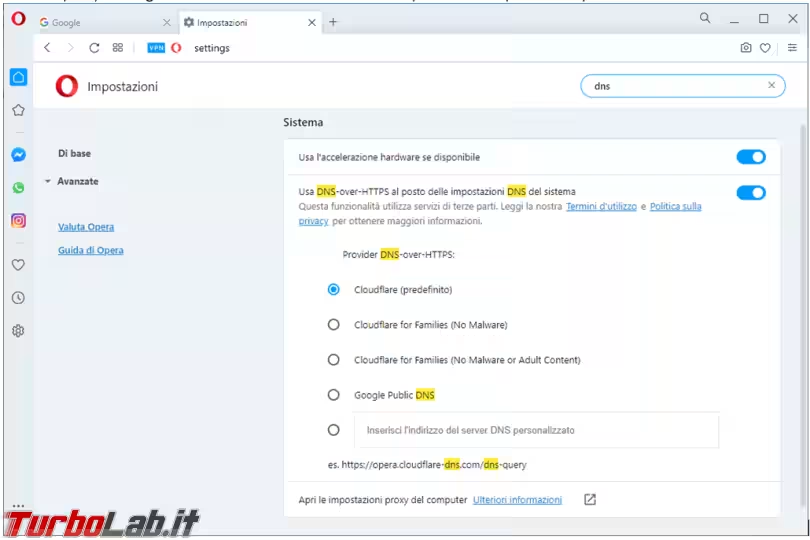
Verificare l'attivazione del DoH con Cloudflare
Questo test vale solo se utilizzate i server DNS di CloudFlare.
Per verificare l'attivazione del DoH nel browser bisogna collegarsi a un servizio online di Cloudflare e aspettare il risultato.
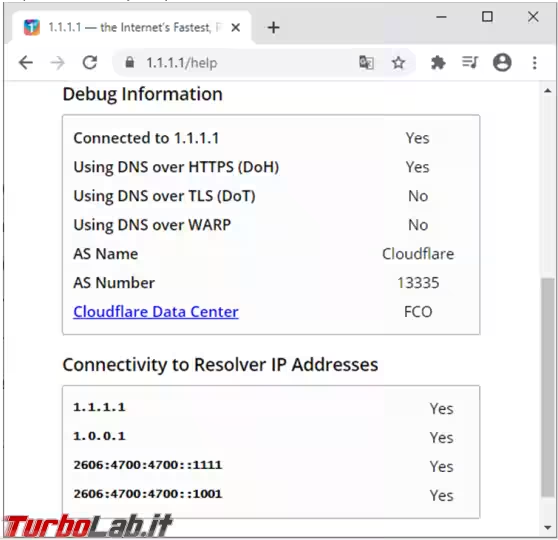
Attenzione che se Opera ha attiva la sua VPN fallisce il test.
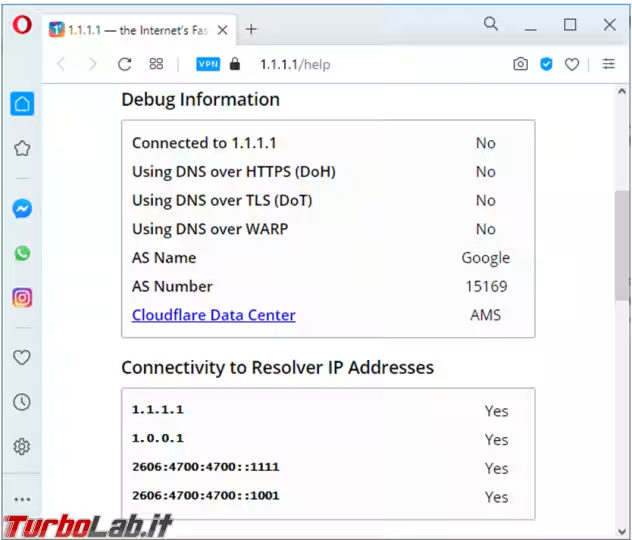
Un secondo test, sempre gestito da CloudFare, lo si può fare in questa pagina e si clicca su Check my browser.
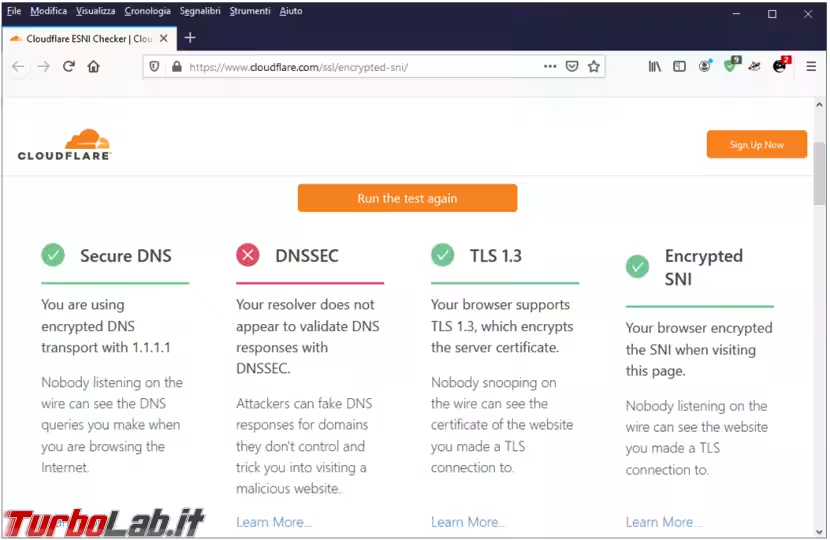
Conclusioni
Quando si naviga siamo spesso alla ricerca di sistemi per lasciare meno tracce possibili in giro per il web e meno informazioni personali su quello che facciamo. Così un server sicuro, con DOH attivo, vi garantisce una maggiore privacy e sicurezza, perché alcuni dei DNS sicuri sono in grado di bloccare siti contenenti malware o contenuti per adulti.
Ho letto alcune critiche che parlano di rallentamenti durante il loro utilizzo, io ho provato principalmente quelli di Cloudflare e non ho riscontrato evidenti differenze.
Come è stato facile metterli, se si dovessero avere problemi, è altrettanto facile cambiarli o toglierli.